
Table des matières:
- Auteur John Day [email protected].
- Public 2024-01-30 09:09.
- Dernière modifié 2025-01-23 14:46.
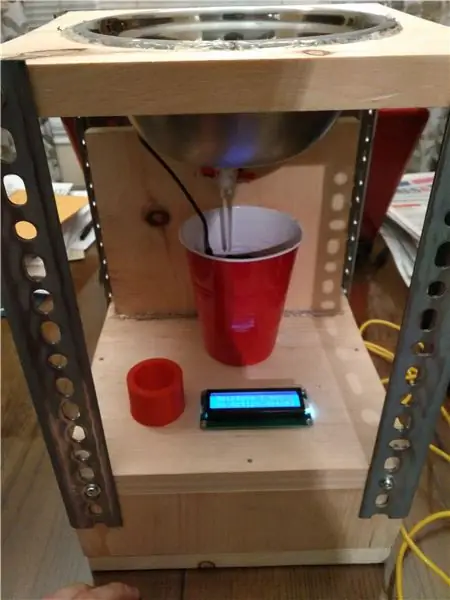
Bienvenue dans mon projet ! C'est une plante qui a la capacité de prendre soin d'elle-même et de s'arroser chaque fois qu'elle détecte qu'elle en a besoin. Cette photo est une vue de face de mon projet final. La tasse contient votre plante dans laquelle vous collez votre capteur d'humidité du sol pour surveiller le niveau d'humidité de votre plante. Dans mon code (que vous trouverez ci-dessous), je l'ai configuré pour que la plante s'arrose chaque fois qu'elle descend en dessous d'un niveau d'humidité du sol de 20%. L'écran LCD doit afficher le niveau d'humidité à tout moment pour l'utilisateur et la LED est réglée pour être éteinte au-dessus de 30 %, pour clignoter entre 20 % et 30 % et pour rester allumée lorsqu'elle est inférieure à 20 %. Il s'agit d'informer l'utilisateur de la phase en cours du projet.
Étape 1: Schéma
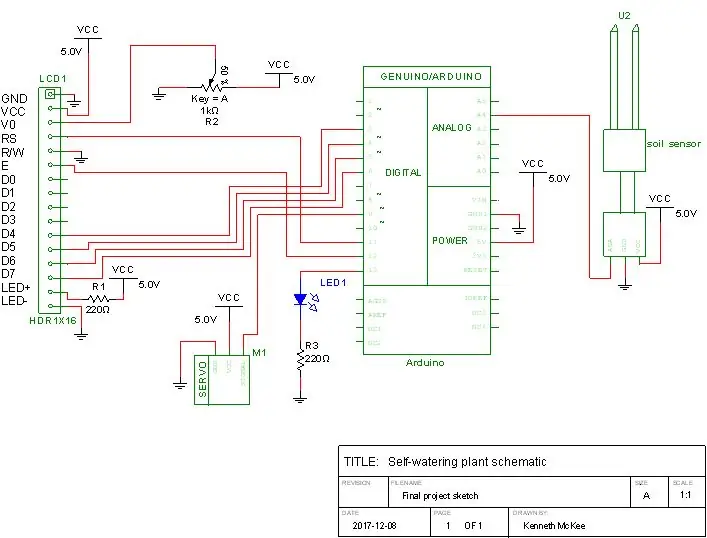
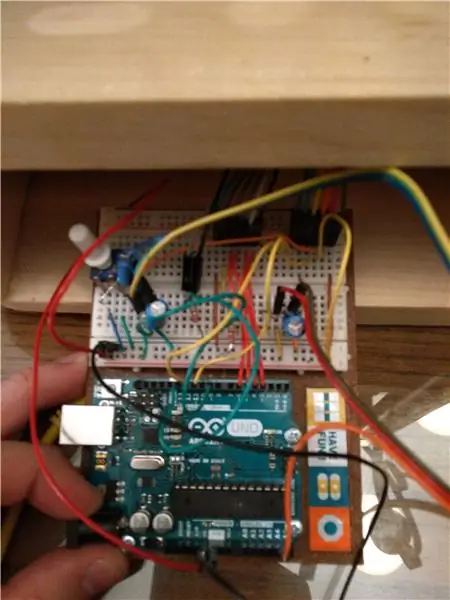
Ceci est un schéma de mon projet réalisé dans Multisim 14.1 avec une image réelle de ma carte Arduino tout branché. Ceci est pour vous donner une idée de la façon dont j'ai tout branché et comment tout cela fonctionne.
Étape 2: Code source
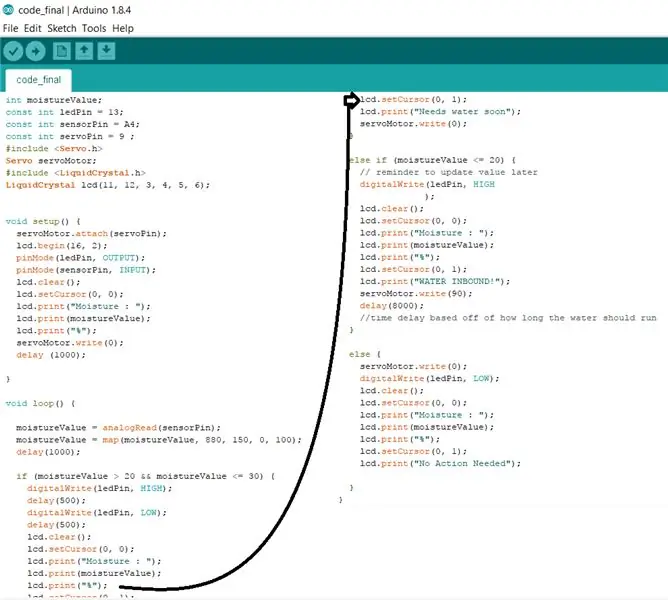
Ici, j'ai inclus une image de mon code source. C'est un code que j'ai fait moi-même et qui fonctionne pour mon projet. Si vous souhaitez l'utiliser pour vous-même, je vous recommande de tester votre propre capteur d'humidité du sol et de vous assurer de modifier les valeurs sous la fonction de carte pour qu'elles correspondent à vos résultats. Si vous utilisez mes valeurs en fonction du capteur que vous utilisez, de sa sensibilité, etc. vos résultats peuvent varier et cela perturberait le programme.
Étape 3: Photos supplémentaires de mon projet

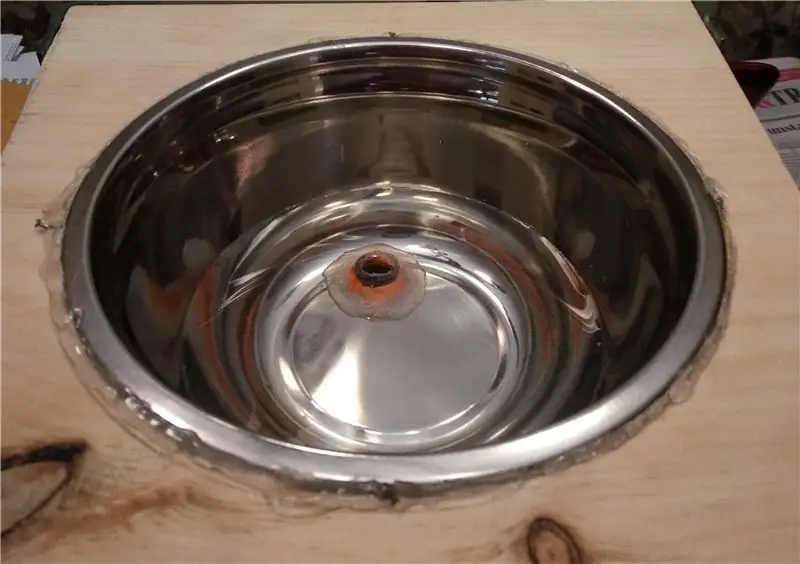

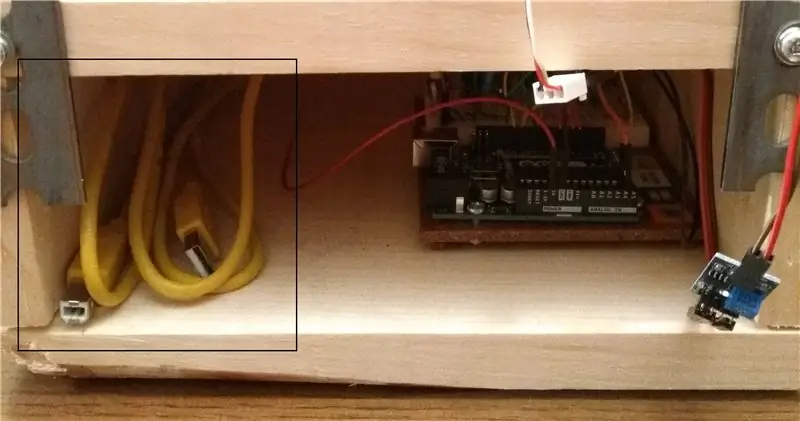
Si vous aimez le design ou si vous voulez en savoir plus sur la façon dont mon projet est mis en place, j'ai inclus quelques photos supplémentaires. J'ai inclus une photo d'une vue plus rapprochée de mon projet, une vue de derrière, le bol au-dessus de mon projet et un petit espace de rangement sous mon projet.
Conseillé:
AutoWaterFlora : la plante à arrosage automatique : 3 étapes
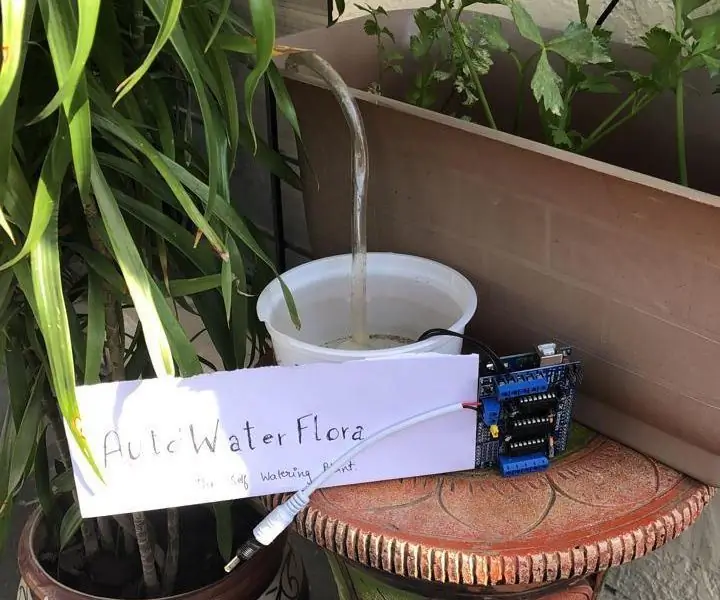
AutoWaterFlora : l'usine d'arrosage automatique : il s'agit d'un appareil d'arrosage automatique qui démarrera la pompe à une heure et à des intervalles spécifiques. Fonctionnement : le projet fonctionne sur la simple minuterie de la carte Arduino Uno et initiera la pompe pour qu'elle fonctionne pendant une durée spécifique. à intervalle spécifique
Système d'arrosage automatique Arduino (Garduino): 6 étapes

Système d'arrosage automatique Arduino (Garduino) : j'ai créé un système d'arrosage à base d'arduino pour mes piments lorsque je suis loin de chez moi. .Ceci est encore en construction, j'en rajouterai plus
Système d'arrosage automatique des plantes Arduino : 8 étapes (avec photos)

Système d'arrosage automatique des plantes Arduino : rencontrez Sprout - la jardinière d'intérieur moderne qui arrose automatiquement vos plantes, herbes, légumes, etc. et révolutionnera votre jeu de jardinage. Il se compose d'un réservoir d'eau intégré à partir duquel l'eau est pompée et maintient le sol de la plante hy
Pot de plante intelligent automatique - (bricolage, imprimé en 3D, Arduino, arrosage automatique, projet): 23 étapes (avec photos)

Pot de plante intelligent automatique - (bricolage, imprimé en 3D, Arduino, arrosage automatique, projet): Bonjour, Parfois, lorsque nous partons de la maison pendant quelques jours ou que nous sommes vraiment occupés, les plantes d'intérieur souffrent (injustement) car elles ne sont pas arrosées quand elles besoin de ça. C'est ma solution. C'est un pot de plante intelligent qui comprend : un réservoir d'eau intégré. Un sens
Système d'arrosage automatique Arduino : 5 étapes

Système d'arrosage automatique Arduino : Premier de nombreux projets arduino DIY, espérons-le. Je vais vous montrer comment construire un système d'arrosage automatique. Il arrosera les plantes pour vous lorsque vous n'y serez pas. Bien que le projet soit basé sur Arduino Nano, il n'y a aucun problème pour le construire avec Arduino UNO
